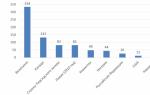Все о черном списке контактов на iPhone. «Чёрный список» на iPhone и всё о блокировке контактов
Холодные звонки (когда вы не ждете, что вам позвонят), неприятные или просто назойливые люди — время от времени каждому из нас очень хочется воспользоваться услугами так называемого «черного списка». Но не все знают, как это сделать! Краткий ликбез на тему ожидает вас ниже.
Что произойдет, если вы заблокируете чей-то номер на iPhone
При блокировке нежелательного номера (добавлении в «черный список») на iPhone звонящий абонент не сможет вам дозвониться - в трубке у него будет всегда «занято». При этом вы не будете получать никаких уведомлений - т.е. не узнаете, звонил ли заблокированный номер.
Как заблокировать номер на Айфоне
1. На своем iPhone откройте программу Телефон (зеленый значок с белой трубкой);
2. Откройте вкладку Недавние или Контакты;
3. Найдите номер, который хотите добавить в черный список;
4. Нажмите на значок с буквой «i» (Информация) справа от него;
5. Прокрутите страницу вниз до самого конца и нажмите на надпись Заблокировать абонента.

6. Подтвердите намерение.

Как просмотреть заблокированные номера на iPhone и при желании разблокировать абонента
Если вы решили, что заблокированный контакт по тем или иным причинам вам не нужен, сделайте следующее:
1. Откройте приложение Настройки;
2. Найдите в списке раздел Телефон;
3. В разделе Вызовы коснитесь надписи Блокировка и идентификация вызова;

Теперь этот абонент сможет вам дозвониться.

По материалам yablyk
Время от времени у каждого из нас возникает необходимость блокировки номера определённого абонента. Это могут быть контакты по прежней работе, надоедливые клиенты, беззастенчиво звонящие в любое время суток или навязчивые сетевики — распространители.
Но на самом деле решить проблему нежелательных звонков совсем просто. Для этого успешно применяется блокировка номера. Имеется она и в смартфонах Apple. Пользоваться ею легко, всё сводится к созданию собственного чёрного списка.
Варианты блокировки звонков
В айфоне предусмотрено несколько способов внесения абонентов в «чёрный список». Самый простой вариант – через родную вкладку «Телефон». Для этого в разделе недавних звонков найдите номер абонента, которого хотите блокировать, и нажмите пиктограмму — . В выпавшем списке выберите пункт «Заблокировать контакт». Этот способ используется преимущественно тогда, когда человека нет в списке ваших контактов, но в принципе можно добавить любого недавно звонившего. Всё, после этого человек так же сможет продолжать вам названивать, однако входящие вызовы на ваш айфон поступать не будут. При этом сам заблокированный не будет знать, что вызов не проходит. Он будет слышать обычные гудки, думая, что Вы просто заняты и не берете трубку.
Всё, после этого человек так же сможет продолжать вам названивать, однако входящие вызовы на ваш айфон поступать не будут. При этом сам заблокированный не будет знать, что вызов не проходит. Он будет слышать обычные гудки, думая, что Вы просто заняты и не берете трубку.
Посмотреть заблокированные контакты можно в настройках, в разделе «Телефон». Пролистайте до нужного пункта — «Заблокированные», после её нажатия выпадет перечень абонентов из чёрного списка. Здесь же можно как аннулировать блокировку, нажав на значок — (расположенный справа, вверху), так и добавить номер очередного неугодного абонента – т.е. это второй способ установки запрета нежелательных вызовов.
Здесь же можно как аннулировать блокировку, нажав на значок — (расположенный справа, вверху), так и добавить номер очередного неугодного абонента – т.е. это второй способ установки запрета нежелательных вызовов.
И третий вариант блокировки – через меню «Контакты». Найдите в своей телефонной книге номер нужного абонента, нажмите на и выберите пункт «Заблокировать».
Во всех трёх случаях блокировки помимо звонков от выбранного контакта также не будут поступать сообщения и видеозвонки Facetime.
Временная блокировка входящих
Если Вам нужно заблокировать все входящие звонки лишь в определённое время (например, ночью или во время совещания) можно активировать режим «Не беспокоить». При этом можно отключить входящие звонки ото всех, или разрешить доступ только избранным абонентам (либо их группам — членам семьи, друзьям, сотрудникам и т.д.).
Активируется этот сервис в настройках, в одноименной вкладке. Можно задать временной интервал действия данного режима. По его окончании айфон сам переходит в состояние обычного приёма вызовов. Также допускается уведомление о входящем, если вызов повторяется несколько раз в течение трёх минут. Во время его активации в строке состояния на айфоне появляется значок с полумесяцем. При этом любые звонки, сообщения (уведомления) будут поступать бесшумно.
Во время его активации в строке состояния на айфоне появляется значок с полумесяцем. При этом любые звонки, сообщения (уведомления) будут поступать бесшумно. Можно быстро активировать или отключать этот режим, нажимая символ полумесяца в пункте управления. Главное не забудьте задать нужные настройки.
Можно быстро активировать или отключать этот режим, нажимая символ полумесяца в пункте управления. Главное не забудьте задать нужные настройки.
Запрет звонков с неопределённых номеров
Сложнее дела обстоят, если надоедает скрытый контакт. Тут скорее вопрос не в настройках самого айфона, сколько в возможностях вашего оператора связи. Так многие из них либо просто не поддерживают данной функции, либо предоставляют эту услугу на платной основе. В каждом конкретном случае нужно связываться и выяснять этот момент непосредственно у самого оператора.
Всё что Вы можете сделать своими силами – это перевести айфон в режим «Не беспокоить», указав в списке контакты, которым дозвон позволен. Однако в этом случае Вы можете пропустить и важный звонок от пользователей, которых пока нет в списке ваших контактов, поэтому удобство метода весьма сомнительное.
Ещё, как вариант, можно создать контакт с номером, состоящим из одних нулей, назвав его «Нет ID абонента» (т.е. так, как обычно такие входящие определяются системой айфона). И потом нужно установить на него блокировку, как описано выше. Иногда срабатывает. Также можно воспользоваться и сторонними приложениями — блокировщиками. Например, отлично себя зарекомендовала утилита с красноречивым названием – iBlacklist. Она представлена в магазине iTunes, где стоит почти $5.
Также можно воспользоваться и сторонними приложениями — блокировщиками. Например, отлично себя зарекомендовала утилита с красноречивым названием – iBlacklist. Она представлена в магазине iTunes, где стоит почти $5. Приложение успешно опробовано в работе со всеми последними версиями прошивок в айфоне, прошлых лет выпуска. Оно определяет и блокирует звонки (сообщения) рекламного характера, позволяет группировать и отсеивать ненужные контакты, облегчает поиск абонентов.
Приложение успешно опробовано в работе со всеми последними версиями прошивок в айфоне, прошлых лет выпуска. Оно определяет и блокирует звонки (сообщения) рекламного характера, позволяет группировать и отсеивать ненужные контакты, облегчает поиск абонентов. Но опять же, возможности приложения во многом зависят от оператора связи, и данная функция не всегда может быть доступна в вашем регионе. Рекомендуем уточнить этот момент у вашего мобильного оператора перед покупкой данного менеджера.
Но опять же, возможности приложения во многом зависят от оператора связи, и данная функция не всегда может быть доступна в вашем регионе. Рекомендуем уточнить этот момент у вашего мобильного оператора перед покупкой данного менеджера.
Блокировка сообщений и FaceTime
Помимо блокировки нежелательных звонков можно заблокировать и получение сообщений с выбранного номера. Не секрет, что многие компании рассылают уведомления о скидках и предложениях, при этом не надоедая звонками. И часто подобный спам в разы превышает объёмы действительно важных сообщений – они просто теряются в общем потоке. Однако и такую рассылку можно отключить.
Для этого, зайдя в нужную ветку раздела сообщений, выберите вкладку «Подробно», и вновь нажмите значок. Пролистав выпавший список вниз — до пункта «Данные», щёлкните на предложение «Заблокировать абонента».
Кроме того, можно фильтровать сообщения, например, установить ограничение на входящие с номеров, которых нет в списке контактов пользователя.
Они будут автоматически складироваться в подразделе неизвестных отправителей, откуда можно удалить их, даже не просматривая. Таким же способом блокируются и вызовы FaceTime. Только в настройках выбирается соответствующий пункт и телефон (электронный адрес) абонентов, с которыми Вы общаться не хотите.
Таким же способом блокируются и вызовы FaceTime. Только в настройках выбирается соответствующий пункт и телефон (электронный адрес) абонентов, с которыми Вы общаться не хотите.
Одним из самых полезных нововведений iOS 7 является «черный список». Теперь вы с легкостью можете заблокировать назойливого абонента стандартными способами, не прибегая к сторонним приложениям или дополнительным сервисам. Нежелательный номер можно добавить в «черный список» тремя способами.
Добавляем контакт iPhone в «черный список»
 Если среди списка контактов у вас затесался нежелательный собеседник, его можно заблокировать следующим образом:
Если среди списка контактов у вас затесался нежелательный собеседник, его можно заблокировать следующим образом:
Запускаем стандартное приложение Телефон. Выбираем в нем раздел Контакты и находим абонента, который вам досаждает. Выбрав контакт, прокручиваем страницу с его информацией вниз, где находится кнопка Заблокировать абонента, жмем на нее.
 Появляется предупреждение:
Появляется предупреждение:
Вы не сможете получать телефонные звонки, сообщения, а также вызовы FaceTime от абонентов, внесенных в список заблокированных.
То что нужно. Подтверждаем – Заблокировать контакт. Теперь назойливый собеседник не сможет вас беспокоить, по крайней мере, с этого номера.
Блокируем номер отсутствующий в контактах iPhone
 Если человек оказался очень уж настырным и воспользовался для звонков неизвестным номером, то его тоже можно заблокировать:
Если человек оказался очень уж настырным и воспользовался для звонков неизвестным номером, то его тоже можно заблокировать:
Используем все то же приложение Телефон, только теперь заходим в раздел Недавние. Находим среди номеров тот, что необходимо поместить в «черный список», и жмем напротив него значок «i». Попадаем на станицу с данными неизвестного абонента, листаем страницу в самый низ и нажимаем Заблокировать абонента. Вуаля! Больше с этого номера до вас не дозвонятся и не пришлют СМС-ку.
Блокируем номер через «Сообщения»
 Если же вас донимают СМС-сообщениями или присылают тонны спама, справится с этим очень просто. Любой контакт можно отправить в «черный список» прямо в сообщениях. Причем он сможет отправлять СМС-ки, однако до вас они никогда не дойдут. Вот, что необходимо сделать:
Если же вас донимают СМС-сообщениями или присылают тонны спама, справится с этим очень просто. Любой контакт можно отправить в «черный список» прямо в сообщениях. Причем он сможет отправлять СМС-ки, однако до вас они никогда не дойдут. Вот, что необходимо сделать:
Запускаем приложение Сообщения и выбираем переписку с тем самым неугомонным собеседником. Жмем сверху справа Контакт. Появится панелька, где необходимо нажать «i». Вновь прокручиваем страницу вниз и жмем Заблокировать абонента. Вот и все.
Как отредактировать «черный список» в iPhone?
 Если вам необходимо просмотреть весь список заблокированных номеров, ищите его в приложении Настройки:
Если вам необходимо просмотреть весь список заблокированных номеров, ищите его в приложении Настройки:
Собственно, запускаем приложение Настройки, выбираем раздел Телефон и листаем ниже, пока не появится надпись Заблокированные. Здесь и хранятся все неугодные вам абоненты. Прямо здесь можно добавлять или убирать номера из «черного списка». Теперь вам не придется отвлекаться на звонки надоедливого собеседника. Попав в «черный список», он будет слышать лишь короткие гудки и думать, что линяя занята.
У пользователей появилась возможность добавлять нежелательные контакты в . Это попросту блокирует получение от таких номеров любых сообщений, звонков или FaceTime вызовов. Но что делать, если вы решили разблокировать контакт или случайно добавили номер в черный список?
Вконтакте
Мы предлагаем вам небольшую инструкцию, как удалить контакт из черного списка:
1 . Запустите приложение «Настройки «.
 2
. Перейдите к пунтам меню «Сообщения
«, «Телефон
» либо «FaceTime
» (предложенный способ работает в любом из этих пунктов).
2
. Перейдите к пунтам меню «Сообщения
«, «Телефон
» либо «FaceTime
» (предложенный способ работает в любом из этих пунктов).
3
. Прокрутите вниз и нажмите меню «Заблокированные
«.
4
. Теперь в верхнем правом углу нажмите на кнопку «Изменить
«.
 5
. Справа от контактов появится красная кнопка «-«
, нажав по которой вы можете разблокировать (удалить) номер телефона или email.
5
. Справа от контактов появится красная кнопка «-«
, нажав по которой вы можете разблокировать (удалить) номер телефона или email.
6
. Подтвердите свои изменения нажатием на кнопку «Готово
«.
Удалить заблокированный контакт можно также с помощью жеста влево с последующим нажатием кнопки «Разблокировать «.
Вот и все. Самое прекрасное в работе с черным списком, это критерии блокировки. К примеру, для одного заблокированного пользователя вы можете добавить определенный адрес электронной почты или номер телефона. При этом разблокировать контакт можно по одному критерию. Такой способ организации черного списка является более гибким и универсальным.
Не так уж давно владельцы данного флагмана могли бороться со звонками от неугодных людей исключительно с помощью специальных программ, среди которых наиболее известной была джейлбрейк. Только с ее помощью пользователь мог установить твики для непосредственного создания чёрного списка на своем айфоне.
Еще с выхода iOS7 данная ситуация кардинально изменилась. В самом телефоне уже появилась возможность внесения нежелательных контактов в черный список гаджета. Мы же рассмотрим, как сделать эту операцию на 6 айфоне, в основу которого заложена операционная система iOS8. В принципе, если сравнивать эти две операционные системы и непосредственно создание на них чёрного списка, можно сказать, что эта процедура практически идентична. Итак, приступим.
К примеру, Вам жутко надоедает неизвестный человек, и Вы категорически отказываетесь общаться с ним. Есть способ добавить данного абонента в черный список телефона. Прежде всего, для этого пользователю нужно проделать следующие операции на своем айфоне. Однозначно, если был совершен звонок, то он останется в списке недавних контактов. Уже в нем пользователь спокойно может найти номер назойливого человека.
Для того, что бы добавить его в черный список нужно нажать на копку « і», которая обведена в круг, после чего отобразятся настройки данного контакта. Далее нужно пролистать немного вниз и нажать на кнопку «Заблокировать абонента». На этом дело кончено, все, что осталось сделать, так это подтвердить блокировку.
Кроме внесения номера в черный список пользователь данного флагмана может и просматривать или же удалять номера, которые находятся в этом списке. Можно попросту нечаянно внести контакт в список или слишком увлечся этим процессом не вспоминая даже, кого добавили туда. В этом нет никакой трагедии, есть способ спокойно посмотреть абонентов находящихся в чёрном списке. Для это пользователю гаджета необходимо зайти в настройки, перейти в телефон и нажать на кнопку заблокированные.

Кроме просмотра номер можно спокойно и удалить. Для этого не нужно заходить в специальные разделы, находясь в этом же меню стоит кликнуть на вкладку которая расположена в верхнем правом углу экрана. Для удаления выбирете нужный Вам контак и на этом дело закончено.
Кроме входящих номеров в черный список можно добавлять и контакты, сохраненные в памяти устройства. Для этого нужно перейти непосредственно в раздел контактов телефона и кликнуть на нужный пользователю номер. После этого откроется окно, в котором будет находиться кнопка «Заблокировать абонента», после ее нажатия, он автоматически попадает в ЧС устройства.
Кроме этих двух действий в черный список пользователей можно вносить напрямую из сообщений, которые они Вам прислали. Прежде всего, стоит перейти в раздел сообщений и выбрать те сообщения, контакт которых нужно внести в ЧС. Далее, нужно нажать на кнопку «Контакт», которая располагается в верхнем правом углу экрана и, уже в открывшимся окне, непосредственно кликнуть на кнопку «i». На этом дело практически завершено, нужно всего лишь нажать «Заблокировать абонента» и подтвердить данную блокировку, после чего контакт попадет в черный список устройства.
После внесения в ЧС абонент, который навязывается владельцу флагмана, в очередной раз, набрав номер, будет слышать короткие гудки при наборе номера, а исходящее от него смс сообщения вовсе не будут отображаться на айфоне. Это довольно актуально в наше время, так как есть довольно большое количество смс-спама, от которого можно избавится только таким образом.